PHP4.04 + PWS在Win98下的安装与配置_PHP
Windows98
....本文主要介绍PHP4.04及mysql3.22.32在win98系统pws4.0下的安装。 文中所汲及的软件都可以在本站的软件栏目下载。....所需软件
php4.04 win 32位安装程序
mysql3.22 win 32位版共享版
phpmyadmin_2.0.5 管理MYSQL数据库的最佳工具
第一步 下载所需程序,安装运行MYSQL3.22安装程序。
....下载包是一ZIP文件包需用WINZIP等工具解开,运行setup.exe安装,缺省安装目录是c:\mysql。将PHP4文件包解开到c:\php目录下。将phpmyadmin解开到c:\admin目录下。
第二步 安装数据库及php4。
.... 首先确定你的系统有没有安装PWS4如果没有先在WIN98的系统CDROM上找到安装PWS4。如果你的系统是WIN95还要安装DCOM95,确定你的PWS4已正常运行,可以在本机的IE中键入http://localhost来查看PWS的页面。
.... 在PHP的目录下有如下文件
php.ini-dist
msvcrt.dll
pws-php4.reg
libmysql.dll
php.exe
php4ts.dll
php4isapi.dll
php_mysql.dll
.... 将所有dll文件copy 到你的system目录如C:\windows\system\ 。
将php.ini-dist改名为php.ini
修改 extension_dir = ./
为 extension_dir = c:\windows\system\
修改 ;extension=php_mysql.dll
除去前边的";"号
在[mysql]栏下修改
mysql.default_port = 3306
mysql.default_host = localhost
mysql.default_user = root
这三栏原始参数为空。
复制php.ini 到c:\windows目录下
修改pws-php4.reg改".php"="[******]\\php4isapi.dll"为 ".php"="c:\\php\\php4isapi.dll"
增加
".php3"="c:\\php\\php4isapi.dll"
行,这是为了保证与原有的以PHP3结尾的文件的通用。
....右点击pws-php4.reg文件,选择合并,加入PHP4到注册表中.
....配置phpmyadmin_2.0.5
在c:\admin下找到config.inc.php3文件 从第10行起修改如下
$cfgServers[1]['host'] = 'localhost';
$cfgServers[1]['port'] = '3306';
$cfgServers[1]['adv_auth'] = false;
$cfgServers[1]['stduser'] = 'root';
$cfgServers[1]['stdpass'] = ';
$cfgServers[1]['user'] = 'root';
$cfgServers[1]['password'] = ';
$cfgServers[1]['only_db'] = ';
$cfgServers[1]['verbose'] = ';
修改第65行
require("english.inc.php3");为
require("chinese_gb.inc.php3");
保存此文件。
reboot系统
第三步测试
....运行c:\mysql\bin\mysqld-shareware.exe启动数所库,也可以把这个文件加入到系统的启动中去。
....在PWS下新增目录admin指向c:\admin\phpMyAdmin目录,将此目录设为执行。
在IE中打开http://localhost/admin/index.php3 这时该能连接到MYSQL的数据库中,你可以对数所库进行操作。这表明整个系统以能正常工作。 你也可以新建立一个php文件如下
文件名 info.php
//查看系统状况 文件开始
phpinfo();?>
//文件结束
在IE中访问此页时你将得到有关PHP的运行资料.
注.本文中所有内容都在文中有关的平台上运行通过,不同的PHP版本可能会有所不同在WINNT下安装时php.ini及dll文件分别放在c:\winnt及c:\winnt\system32下.

热AI工具

Undresser.AI Undress
人工智能驱动的应用程序,用于创建逼真的裸体照片

AI Clothes Remover
用于从照片中去除衣服的在线人工智能工具。

Undress AI Tool
免费脱衣服图片

Clothoff.io
AI脱衣机

Video Face Swap
使用我们完全免费的人工智能换脸工具轻松在任何视频中换脸!

热门文章

热工具

记事本++7.3.1
好用且免费的代码编辑器

SublimeText3汉化版
中文版,非常好用

禅工作室 13.0.1
功能强大的PHP集成开发环境

Dreamweaver CS6
视觉化网页开发工具

SublimeText3 Mac版
神级代码编辑软件(SublimeText3)
 出现0x80004005错误代码怎么办 小编教你0x80004005错误代码解决方法
Mar 21, 2024 pm 09:17 PM
出现0x80004005错误代码怎么办 小编教你0x80004005错误代码解决方法
Mar 21, 2024 pm 09:17 PM
在电脑中删除或解压缩文件夹,时有时候会弹出提示对话框“错误0x80004005:未指定错误”,如果遇到这中情况应该怎么解决呢?提示错误代码0x80004005的原因其实有很多,但大部分因为病毒导致,我们可以重新注册dll来解决问题,下面,小编给大伙讲解0x80004005错误代码处理经验。有用户在使用电脑时出现错误代码0X80004005的提示,0x80004005错误主要是由于计算机没有正确注册某些动态链接库文件,或者计算机与Internet之间存在不允许的HTTPS连接防火墙所引起。那么如何
 了解Linux Bashrc:功能、配置与使用方法
Mar 20, 2024 pm 03:30 PM
了解Linux Bashrc:功能、配置与使用方法
Mar 20, 2024 pm 03:30 PM
了解LinuxBashrc:功能、配置与使用方法在Linux系统中,Bashrc(BourneAgainShellruncommands)是一个非常重要的配置文件,其中包含了系统启动时自动运行的各种命令和设置。Bashrc文件通常位于用户的家目录下,是一个隐藏文件,它的作用是为用户自定义设置Bashshell的环境。一、Bashrc的功能设置环境
 如何在Ubuntu 24.04上安装Podman
Mar 22, 2024 am 11:26 AM
如何在Ubuntu 24.04上安装Podman
Mar 22, 2024 am 11:26 AM
如果您使用过Docker,则必须了解守护进程、容器及其功能。守护进程是在容器已在任何系统中使用时在后台运行的服务。Podman是一个免费的管理工具,用于管理和创建容器,而不依赖于任何守护程序,如Docker。因此,它在管理集装箱方面具有优势,而不需要长期的后台服务。此外,Podman不需要使用根级别的权限。本指南详细讨论了如何在Ubuntu24上安装Podman。更新系统我们首先要进行系统更新,打开Ubuntu24的Terminalshell。在安装和升级过程中,我们都需要使用命令行。一种简单的
 在Ubuntu 24.04上安装和运行Ubuntu笔记应用程序的方法
Mar 22, 2024 pm 04:40 PM
在Ubuntu 24.04上安装和运行Ubuntu笔记应用程序的方法
Mar 22, 2024 pm 04:40 PM
在高中学习的时候,有些学生做的笔记非常清晰准确,比同一个班级的其他人都做得更多。对于一些人来说,记笔记是一种爱好,而对于其他人来说,当他们很容易忘记任何重要事情的小信息时,则是一种必需品。Microsoft的NTFS应用程序对于那些希望保存除常规讲座以外的重要笔记的学生特别有用。在这篇文章中,我们将描述Ubuntu24上的Ubuntu应用程序的安装。更新Ubuntu系统在安装Ubuntu安装程序之前,在Ubuntu24上我们需要确保新配置的系统已经更新。我们可以使用Ubuntu系统中最著名的“a
 Win7系统下如何安装Go语言?
Mar 27, 2024 pm 01:42 PM
Win7系统下如何安装Go语言?
Mar 27, 2024 pm 01:42 PM
在Win7系统下安装Go语言是一项相对简单的操作,只需按照以下步骤进行操作即可成功安装。下面将详细介绍Win7系统下安装Go语言的方法。第一步:下载Go语言安装包首先,打开Go语言官方网站(https://golang.org/),进入下载页面。在下载页面中,选择与Win7系统兼容的安装包版本进行下载。点击下载按钮,等待安装包下载完成。第二步:安装Go语言下
 Win7电脑上安装Go语言的详细步骤
Mar 27, 2024 pm 02:00 PM
Win7电脑上安装Go语言的详细步骤
Mar 27, 2024 pm 02:00 PM
Win7电脑上安装Go语言的详细步骤Go(又称Golang)是一种由Google开发的开源编程语言,其简洁、高效和并发性能优秀,适合用于开发云端服务、网络应用和后端系统等领域。在Win7电脑上安装Go语言,可以让您快速入门这门语言并开始编写Go程序。下面将会详细介绍在Win7电脑上安装Go语言的步骤,并附上具体的代码示例。步骤一:下载Go语言安装包访问Go官
 Linux系统中如何配置和安装FTPS
Mar 20, 2024 pm 02:03 PM
Linux系统中如何配置和安装FTPS
Mar 20, 2024 pm 02:03 PM
标题:Linux系统中如何配置和安装FTPS,需要具体代码示例在Linux系统中,FTPS是一种安全的文件传输协议,与FTP相比,FTPS通过TLS/SSL协议对传输的数据进行加密,提高了数据传输的安全性。在本文中,将介绍如何在Linux系统中配置和安装FTPS,并提供具体的代码示例。步骤一:安装vsftpd打开终端,输入以下命令安装vsftpd:sudo
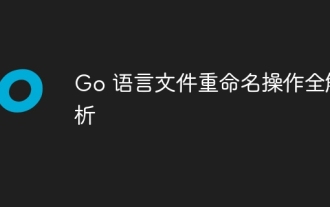 Go 语言文件重命名操作全解析
Apr 08, 2024 pm 03:30 PM
Go 语言文件重命名操作全解析
Apr 08, 2024 pm 03:30 PM
Go语言中使用os.Rename函数重命名文件,语法为:funcRename(oldpath,newpathstring)error。该函数将oldpath指定的文件重命名为newpath指定的文件。示例包括简单重命名、移动文件到不同目录以及忽略错误处理。Rename函数执行原子操作,在两个文件位于同一目录时可能仅更新目录项,跨卷或正在使用的文件重命名可能失败。






